Možno budete chcieť zrušiť kontingenčnosť údajov, ktoré sa niekedy nazývajú zlúčenie údajov, a vložiť ich do formátu matice tak, aby sa všetky podobné hodnoty nachádzali v jednom stĺpci. Je to potrebné napríklad na vytvorenie grafu alebo zostavy.
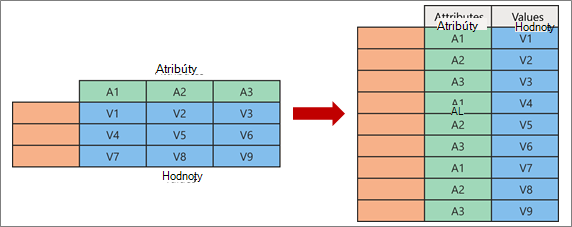
Keď zrušíte kontingencnosť, rozbalíte páry atribútu a hodnoty, ktoré predstavujú prienik nových stĺpcov, a znova ich zorientujete do sploštených stĺpcov:
-
Hodnoty (v modrej farbe vľavo) sa odhlasujú do nového stĺpca (v modrej farbe vpravo).
-
Atribúty (v zelenej farbe vľavo) sa odhlasujú do nového stĺpca (v zelenej farbe vpravo) a duplikáty sa zodpovedajúcim spôsobom priradia k novému stĺpcu Hodnoty.
Tu sú vzorové údaje použité v tomto postupe.
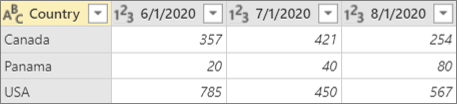
-
Ak chcete otvoriť dotaz, vyhľadajte dotaz, ktorý bol predtým načítaný z Editor Power Query, vyberte bunku v údajoch a potom vyberte položku Dotaz > Upraviť. Ďalšie informácie nájdete v téme Vytvorenie, načítanie alebo úprava dotazu v Exceli.
-
Vyberte aspoň jeden stĺpec. V tomto príklade vyberte všetky stĺpce okrem stĺpca Krajina. Ak chcete vybrať viac než jeden stĺpec za sebou alebo nesúvislý, stlačte kombináciu klávesov Shift + kliknutie alebo CTRL + kliknutie na každý nasledujúci stĺpec.
-
Vyberte položku Transformovať > Zrušiť kontingenčnosť stĺpcov.
Výsledok
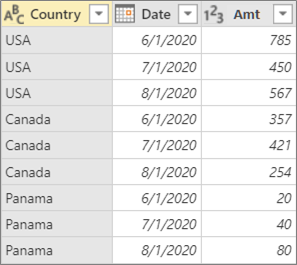
Tento príkaz zruší kontingenčnosť nevybraných stĺpcov. Tento príkaz použite v dotaze, ak nie sú známe všetky stĺpce. Nové stĺpce pridané počas operácie obnovenia sa tiež zrušia.
-
Ak chcete otvoriť dotaz, vyhľadajte dotaz, ktorý bol predtým načítaný z Editor Power Query, vyberte bunku v údajoch a potom vyberte položku Dotaz > Upraviť. Ďalšie informácie nájdete v téme Vytvorenie, načítanie alebo úprava dotazu v Exceli.
-
Vyberte stĺpce, ktoré nechcete zrušiť kontingencnosť. Ak chcete vybrať viac než jeden stĺpec za sebou alebo nesúvislý, stlačte kombináciu klávesov Shift + kliknutie alebo CTRL + kliknutie na každý nasledujúci stĺpec.
-
Vyberte položku Transformovať > zrušiť kontingencovanie ostatných stĺpcov.
Tento príkaz použite, ak nepoznáte počet stĺpcov v zdroji údajov a chcete mať istotu, že vybraté stĺpce zostanú po operácii obnovenia neosúhlasené.
-
Ak chcete otvoriť dotaz, vyhľadajte dotaz, ktorý bol predtým načítaný z Editor Power Query, vyberte bunku v údajoch a potom vyberte položku Dotaz > Upraviť. Ďalšie informácie nájdete v téme Vytvorenie, načítanie alebo úprava dotazu v Exceli.
-
Vyberte stĺpce , ktoré chcete zrušiť. Ak chcete vybrať viac než jeden stĺpec za sebou alebo nesúvislý, stlačte kombináciu klávesov Shift + kliknutie alebo CTRL + kliknutie na každý nasledujúci stĺpec.
-
Vyberte položku Transformovať > Zrušiť kontingenčnosť iba vybratých stĺpcov.










